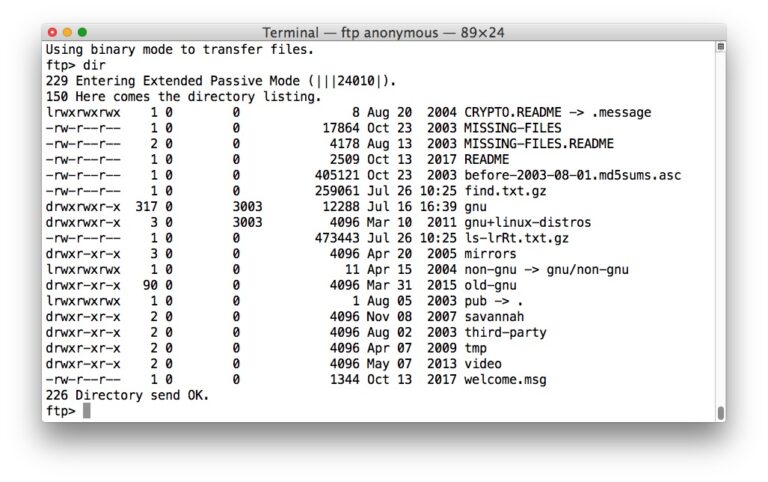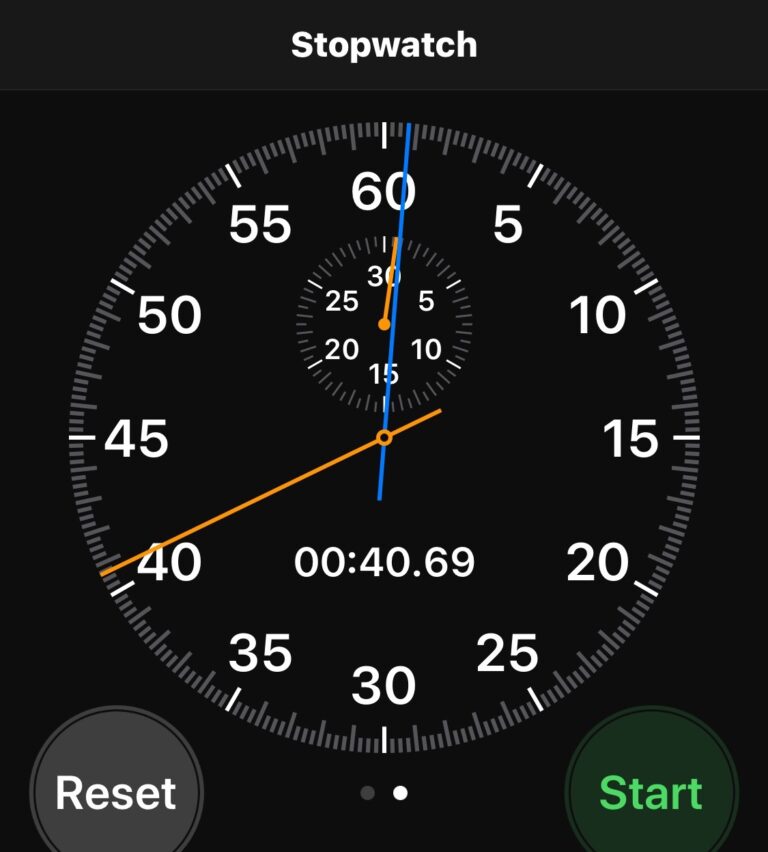Как очистить кеш значков на Mac
![]()
Искусственный интеллект поможет тебе заработать!
Иногда пользователи Mac могут заметить, что значки в Finder MacOS или Dock MacOS либо отображаются как общие значки, либо значки не совпадают с тем, что должны (например, вместо эскиза PDF отображается общий значок документа или увидеть значок VLC вместо значка zip-архива или увидеть общий значок приложения, а не значок Safari).
Если у вас возникли проблемы с отображением значков на Mac, вы можете вручную очистить кеш значков, что заставит кеш значков перестроиться, тем самым устранив неточное отображение значков на Mac.
Как очистить и сбросить кэш значков на Mac
Программы для Windows, мобильные приложения, игры - ВСЁ БЕСПЛАТНО, в нашем закрытом телеграмм канале - Подписывайтесь:)
Предупреждение. Поскольку вы будете использовать команды терминала и rm, рекомендуется сделать резервную копию вашего Mac с помощью Time Machine или выбранного вами метода резервного копирования, прежде чем продолжить что-либо из этого. Неправильно введенная команда может привести к безвозвратной потере данных, поэтому обязательно используйте точный синтаксис. Если вам не нравится командная строка, возможно, лучше вообще ее избегать.
Запустите терминал и введите следующую команду и нажмите клавишу возврата:sudo rm -rfv /Library/Caches/com.apple.iconservices.store
Затем введите следующую команду и нажмите клавишу возврата:
sudo find /private/var/folders/ \( -name com.apple.dock.iconcache -or -name com.apple.iconservices \) -exec rm -rfv {} \; ; sleep 3;sudo touch /Applications/* ; killall Dock; killall Finder
Наконец, вы захотите перезагрузить Mac в безопасном режиме, который также сбрасывает много кешей и принудительно обновляет кеши на Mac. Этот процесс немного отличается в зависимости от того, является ли это Mac с чипом Apple Silicon M или Intel Mac.
- Для M1 Mac перейдите в меню Apple и выберите «Завершение работы». Подождите около 10 секунд. Затем нажмите и удерживайте кнопку питания, пока не появится экран параметров. Теперь нажмите и удерживайте клавишу Shift и выберите «Продолжить в безопасном режиме», чтобы загрузить Mac серии M в безопасном режиме.
- Для Intel Mac перезагрузите Mac и удерживайте клавишу Shift, пока не появится экран входа в систему для загрузки в безопасном режиме.
Как только Mac загрузится в безопасном режиме, подождите около 5 минут, затем снова перезагрузите Mac, перейдя в меню APPLE и выбрав «Перезагрузить». Кэши значков будут обновлены вместе со многими другими кэшами на Mac.
Приведенная выше последовательность терминальных команд была найдена на Гитхаба для некоторых пользователей это само по себе может решить проблему, тогда как при тестировании мы обнаружили, что добавленный шаг перезапуска в безопасном режиме помог решить проблемы с ошибочным отображением значков или общим отображением значков в MacOS Finder и MacOS Dock.
Помогли ли описанные выше шаги решить проблемы с отображением значков на Mac? Если вы нашли другое решение или используете другой подход для обновления кеша значков на Mac, сообщите нам об этом в комментариях.
Программы для Windows, мобильные приложения, игры - ВСЁ БЕСПЛАТНО, в нашем закрытом телеграмм канале - Подписывайтесь:)